'>
اگر آپ اچانک اپنے ٹچ پیڈ پر دو انگلیوں سے اسکرول نہیں کرسکتے ہیں تو ، فکر نہ کریں۔ اس پوسٹ میں حل کا استعمال کریں ، مسئلہ حل ہونا چاہئے۔ ونڈوز 10 ، 7 ، 8 اور 8.1 پر لگائیں۔
اس مسئلے کو حل کرنے کے چار حل ہیں۔ آپ کو ان سب کو آزمانے کی ضرورت نہیں ہوگی۔ جب تک آپ اپنے لئے کام کرنے والی کوئی چیز تلاش نہ کریں تب تک صرف فہرست کے اوپر نیچے کام کریں۔
- ماؤس پوائنٹر تبدیل کریں
- دو فنگر سکرولنگ کو فعال کریں
- ٹچ پیڈ ڈرائیور کو پیچھے چھوڑ دو
- ٹپ پیڈ ڈرائیور کو اپ ڈیٹ کریں
حل 1: ماؤس پوائنٹر کو تبدیل کریں
ماؤس پوائنٹر کو تبدیل کرنے سے کچھ صارفین کے لئے کام ہوا تھا جو ایک ہی غلطی رکھتے تھے۔ تو یہ ایک کوشش کے قابل ہے۔
اگر آپ کو یقین نہیں ہے کہ ماؤس پوائنٹر کو کس طرح تبدیل کرنا ہے تو ، نیچے دیئے گئے اقدامات کا حوالہ دیں۔
1) اوپن کنٹرول پینل۔ (اگر آپ کو کنٹرول پینل کھولنے کے بارے میں یقین نہیں ہے تو ، ملاحظہ کریں کنٹرول پینل کیسے کھولیں ).
2) زمرہ کے لحاظ سے دیکھیں اور کلک کریں پر کلک کریں ہارڈ ویئر اور آواز .

3) کے تحت ڈیوائسز اور پرنٹرز ، کلک کریں ماؤس .
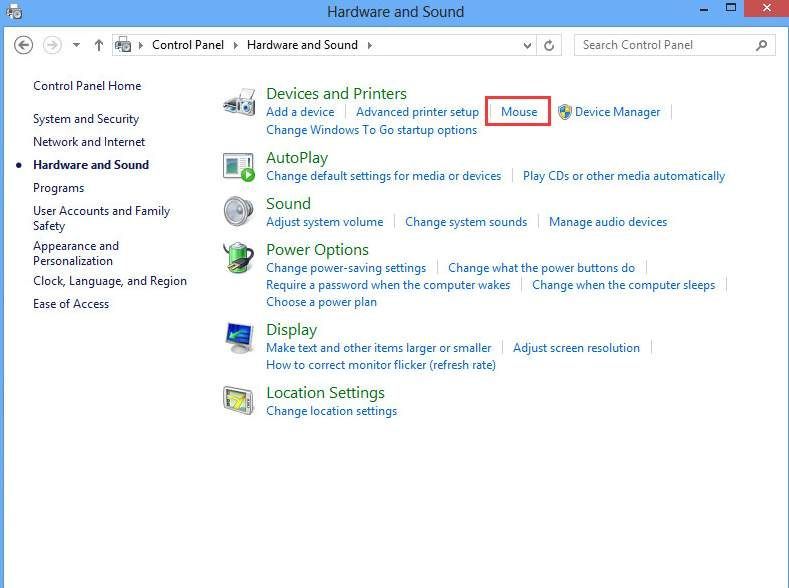
4) ڈراپ ڈاؤن مینو سے نیا پوائنٹر منتخب کریں اسکیم . آپ ماؤس پوائنٹر کو ٹھوس سیاہ میں تبدیل کرسکتے ہیں۔
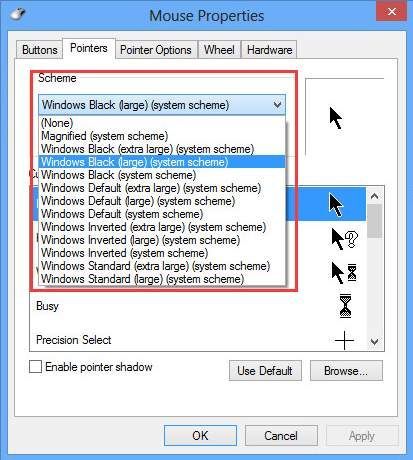
5) کلک کریں درخواست دیں بٹن
حل 2: دو فنگر سکرولنگ کو فعال کریں
غلطی اس وقت ہوگی جب دو انگلیوں کی سکرولنگ کی خصوصیت غیر فعال کردی گئی ہے۔ اسے فعال کرنے کے لئے نیچے دیئے گئے اقدامات پر عمل کریں۔
1) اوپن کنٹرول پینل۔
2) زمرہ کے لحاظ سے دیکھیں اور کلک کریں پر کلک کریں ہارڈ ویئر اور آواز .
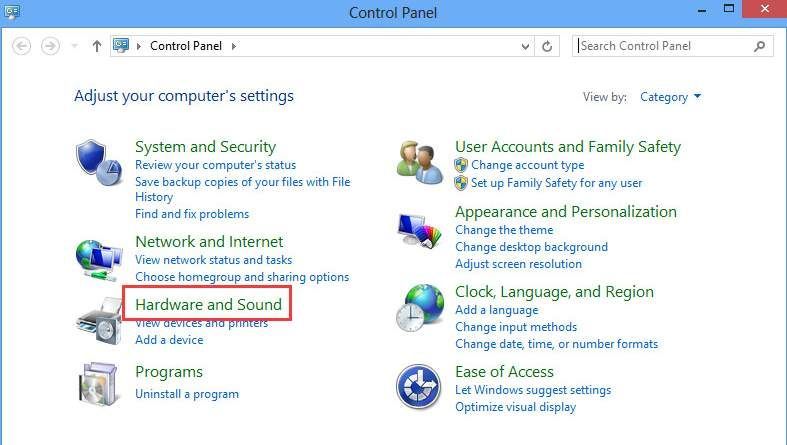
3) کے تحت ڈیوائسز اور پرنٹرز ، کلک کریں ماؤس .
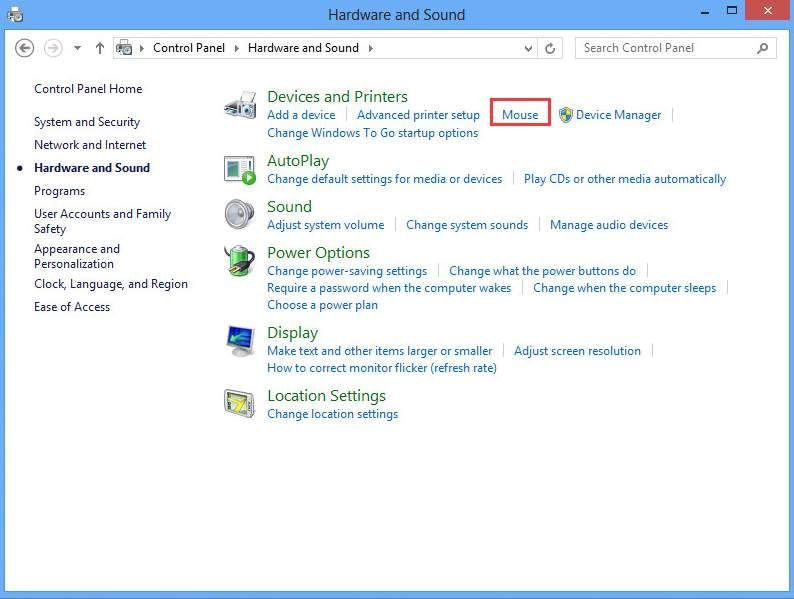
4) آلات کے تحت ، کلک کریں ڈیوائس کی ترتیبات ٹیب Synaptics ٹچ پیڈ کو اجاگر کریں اور پر کلک کریں ترتیبات بٹن (نوٹ جب ٹچ پیڈ ڈرائیور انسٹال ہوتا ہے تب ہی ڈیوائس سیٹنگس کا ٹیب ظاہر ہوتا ہے۔)
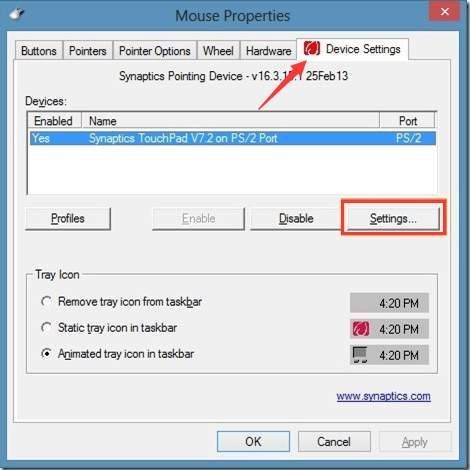
5) پھیلائیں ملٹی فنگر اشاروں ، اور پاس والا باکس چیک کریں دو انگلی سکرولنگ .
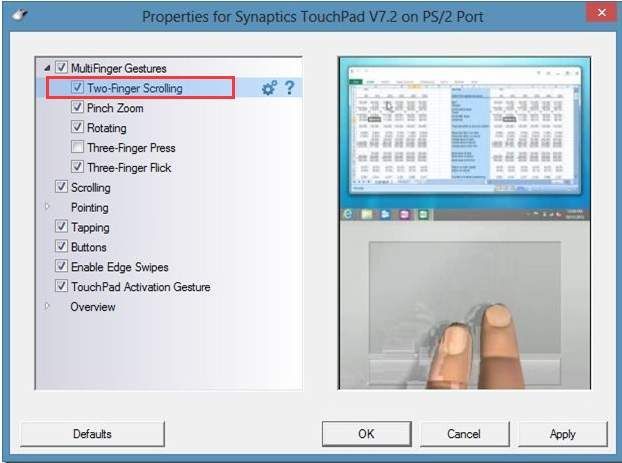
6) کلک کریں درخواست دیں بٹن
حل 3: ٹچ پیڈ ڈرائیور کو واپس بیک کریں
یہ ڈرائیور کی غلطی کا مسئلہ ہوسکتا ہے۔ لہذا ڈرائیور کو بیکار کرنے کی کوشش کریں اور دیکھیں کہ آیا یہ کام کرتا ہے۔
ٹچ پیڈ ڈرائیور کو واپس رول کرنے کے لئے نیچے دیئے گئے اقدامات پر عمل کریں۔
1) کھلا آلہ منتظم .
2) زمرے میں اضافہ کریں “ چوہوں اور دوسرے اشارہ کرنے والے آلات “، اور ٹچ پیڈ ڈیوائس پر دائیں کلک کریں اور منتخب کریں پراپرٹیز . (یہاں کی صورت میں ، یہ Synaptics Pointing Device ہے۔)
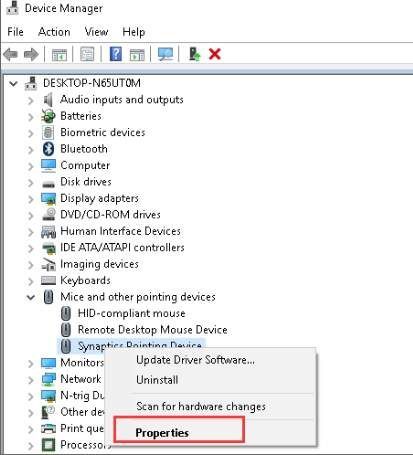
3) کلک کریں ڈرائیور ٹیب اور پر کلک کریں بیک ڈرائیور کو رول کریں . (اگر بٹن ختم ہو گیا ہے تو ، اس کا مطلب ہے کہ ڈرائیور کو بحال نہیں کیا جاسکتا۔ یہ حل آپ کے لئے کام نہیں کرتا ہے۔)
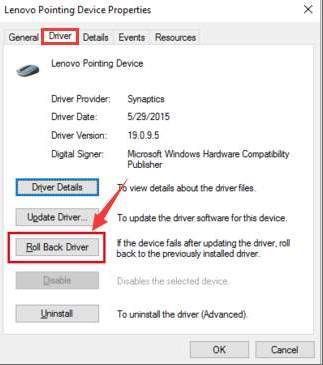
4) اگر تصدیق جاری رکھنے کا اشارہ کیا گیا تو ، کلک کریں جی ہاں .
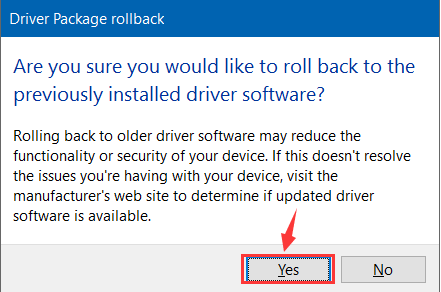
5) کمپیوٹر کو دوبارہ شروع کریں۔
اگر آپ کے پیچھے ڈرائیور کی رولنگ کام نہیں کرتی ہے تو ، انسٹال کرنے کی کوشش کریں اور پھر ڈرائیور کو اپ ڈیٹ کریں۔
حل 4: ٹپ پیڈ ڈرائیور کو اپ ڈیٹ کریں
مندرجہ بالا اقدامات مسئلے کو حل کرسکتے ہیں ، لیکن یہ ٹچ پیڈ ڈرائیور کو اپ ڈیٹ نہیں کرتے ہیں۔
اپنے ٹچ پیڈ کے ل you صحیح ڈرائیور حاصل کرنے کے لئے دو طریقے ہیں: دستی طور پر یا خود بخود۔
دستی ڈرائیور کی تازہ کاری - آپ اپنے ٹچ پیڈ ڈرائیور کو دستی طور پر کارخانہ دار کی ویب سائٹ پر جاکر ، اور ہر ایک کیلئے تازہ ترین صحیح ڈرائیور تلاش کرکے اپ ڈیٹ کرسکتے ہیں۔ یقینی طور پر صرف ایسے ڈرائیوروں کا انتخاب کریں جو آپ کے ونڈوز ورژن کے مختلف شکل کے مطابق ہوں۔
خودکار ڈرائیور کی تازہ کاری - اگر آپ کے پاس اپنے ٹچ پیڈ ڈرائیور کو دستی طور پر اپ ڈیٹ کرنے کے لئے وقت ، صبر اور کمپیوٹر کی مہارت نہیں ہے تو ، اس کے بجائے ، آپ خود بخود اس کے ساتھ کر سکتے ہیں۔ آسان ڈرائیور .ڈرائیور ایزی آپ کے سسٹم کو خود بخود پہچان لے گا اور آپ کے ٹچ پیڈ ، اور آپ کے ونڈوز ورژن کے مختلف ڈرائیور تلاش کرے گا ، اور یہ انہیں ڈاؤن لوڈ کرکے انسٹال کرے گا۔:
1) ڈاؤن لوڈ کریں اور ڈرائیور ایزی انسٹال کریں۔
2) آسان ڈرائیور چلائیں اور پر کلک کریں جائزہ لینا بٹن اس کے بعد ڈرائیور ایزی آپ کے کمپیوٹر کو اسکین کرے گا اور کسی بھی پریشانی والے ڈرائیور کا پتہ لگائے گا۔
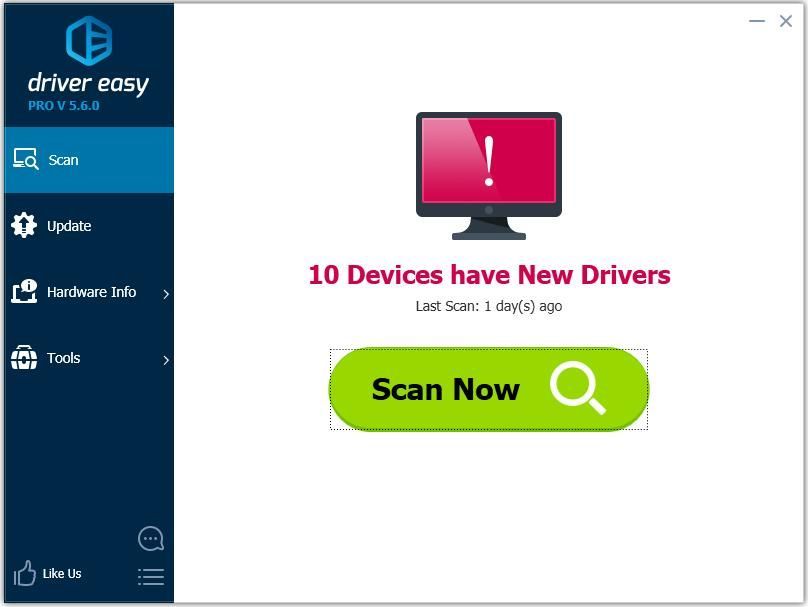
3)پر کلک کریں اپ ڈیٹ اس ڈرائیور کا درست ورژن خود بخود ڈاؤن لوڈ اور انسٹال کرنے کے لئے جھنڈے والے ٹچ پیڈ ڈرائیور کے ساتھ والا بٹن (آپ اس کے ساتھ یہ کرسکتے ہیں مفت ورژن)۔
یا کلک کریں تمام تجدید کریں کا درست ورژن خود بخود ڈاؤن لوڈ اور انسٹال کرنے کیلئے سب وہ ڈرائیور جو آپ کے سسٹم میں غائب ہیں یا پرانی ہیں۔ (اس کی ضرورت ہے کے لئے ایسا ورژن جو مکمل تعاون اور 30 دن میں رقم واپس کرنے کی گارنٹی کے ساتھ آئے۔ جب آپ اپ ڈیٹ سب پر کلک کریں گے تو آپ کو اپ گریڈ کرنے کا اشارہ کیا جائے گا۔)
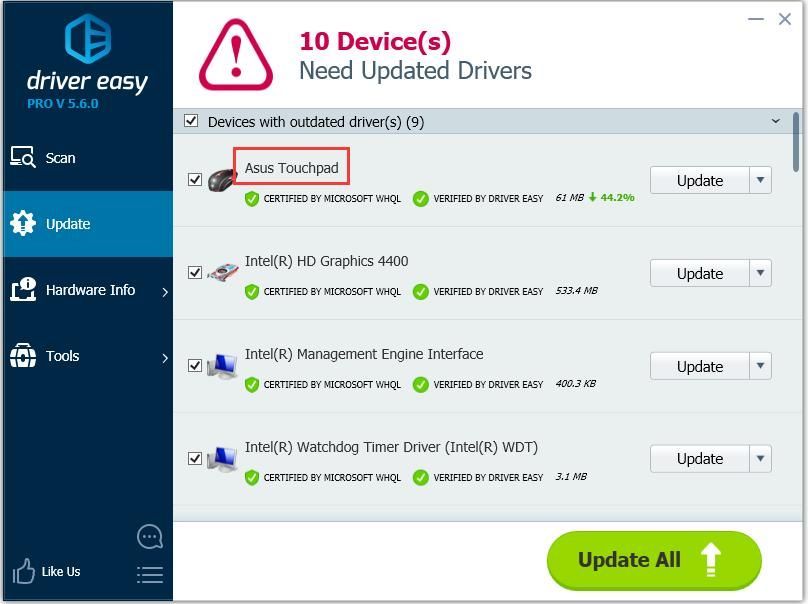
4) اپنے کمپیوٹر کو دوبارہ شروع کریں اور دیکھیں کہ آیا مسئلہ حل ہو گیا ہے۔
بس اتنا ہے۔ امید ہے کہ ان طریقوں میں سے ایک آپ کے مسئلے کو حل کرے گا ، اور اب آپ اپنی دو انگلیوں کا اسکرول استعمال کرسکتے ہیں۔
اگر آپ کو کوئی سوالات ہیں تو براہ کرم نیچے اپنی رائے بتائیں۔




![[فکسڈ] اسٹیم اپ ڈیٹ ڈاؤن لوڈ نہیں ہو رہا مسئلہ | 2022](https://letmeknow.ch/img/knowledge/14/steam-update-not-downloading-issue-2022.jpg)
![[فکسڈ] میپلسٹوری لانچ نہیں ہو سکتی](https://letmeknow.ch/img/knowledge/14/maplestory-can-t-launch.jpg)
